Reklama
nemáš počul o Linuxe Najčastejšie kladené otázky o systéme Linux... odpovedalaUvažujete o používaní Linuxu? Pravdepodobne máte nejaké otázky... a máme odpovede! Tento článok vám ušetrí veľa zmätku a stresu. Čítaj viac , ale len nedávno ste si uvedomili, že tento bezplatný a otvorený operačný systém je niečo také vy mohol skutočne použiť. Inštalácia nie je náročná, má veľa skvelých aplikácií a predlžuje životnosť vašich počítačov. V súčasnosti Linux dokonca poskytuje slušný spôsob hrania hier. Získate to. Nemusíte sa predávať v systéme Linux, len chcete, aby niekto držal ruku, keď začnete.
Počujem vás a som tu, aby som vám pomohol.
Čo je Linux?
Ak ste novým používateľom systému Linux, môžete predpokladať, že ide o operačný systém. To nie je úplne pravda. Linux je vlastne iba Linux jadro, jadro operačného systému Čo je jadro v systéme Linux a ako kontrolujete svoju verziu?Linux je operačný systém, však? No, nie presne! Je to vlastne jadro. Čo je však jadro systému Linux? Čítaj viac . Jadro umožňuje softvéru (to, čo vidíte na obrazovke) na interakciu s hardvérom (s tým, čoho sa dotknete vašich rúk). Bez jadra váš systém nemôže fungovať.
Keď teda hovoríte Linux, najčastejšie hovoríte o operačných systémoch založených na jadre Linuxu, ako napríklad ubuntu alebo fedora. Ako jadro Linux nerobí nič sám o sebe. Potrebuje niekoho, kto sa zbalí a rozložiť so všetkým softvérom potrebným na poskytnutie úplného zážitku. Ak k tomu dôjde, výsledný operačný systém Linux je známy ako distribúcia (alebo „distro“).
Čo robí Linux odlišným?
Čo sa líši v jadre Linuxu? Podobne ako väčšina aplikácií, ktoré bežia na vrchole, jadro je aktívne udržiavané komunitou slobodného a otvoreného softvéru (FOSS).
Softvér s otvoreným zdrojovým kódom nestojí peniaze a každý si môže slobodne prezrieť zdrojový kód a upraviť ho podľa svojho vkusu. To znamená, že kvalifikovaní vývojári z celého sveta prispievajú svojou prácou zadarmo alebo prostredníctvom sponzorstva od spoločností ako Canonical alebo Red Hat. ale vy softvér môže tiež vylepšiť.
Naproti tomu zdrojový kód systému Windows nie je k dispozícii pre nikoho iného ako pre zamestnancov spoločnosti Microsoft a predstavuje zločin na jeho dekompiláciu alebo spätné inžinierstvo. Nemôžete zostaviť vlastné jadro systému Windows, opravovať chyby ani distribuovať vylepšenú verziu systému Windows, ktorú ste vytvorili.
Linux je iný a GNU General Public License je časťou príčiny. Táto licencia poskytuje právne dôvody pre vaše práva na softvér Licencie na softvér s otvoreným zdrojom: Ktoré by ste mali používať?Vedeli ste, že nie všetky licencie s otvoreným zdrojom sú rovnaké? Čítaj viac . Pôvodne napísal Richard Stallman, zaisťuje, že aj keď je dielo upravené alebo vylepšené, ostáva stále vo verejnej doméne, aby ho mohli využívať a využívať iní ľudia. Je to najpoužívanejšia licencia v komunite FOSS.
Slobodným a otvoreným zdrojom licencie môže byť dvojsečný meč. Bez jasného modelu výnosov môže byť vývoj nekonzistentný. Niektoré programy dostávajú pravidelné investície, zatiaľ čo iné dlhé roky spia. Linux sa však teraz rozšíril a stal sa chrbtovou kosťou internetu a internetu najbežnejší operačný systém pre superpočítače 5 Prekvapujúce spôsoby, ako Linux mení svetOd hosťovania populárnych webových stránok po budúcnosť vedy a vesmírneho cestovania, Linux podporuje rozvoj nášho sveta a naše chápanie vesmíru. Čítaj viac .
Na konci dňa, keď sa Linux cíti veľmi podobne ako Windows a MacOS, existujú aspekty, ktoré sa budete musieť naučiť prvýkrát. Keď budeme postupovať, stretneme sa s nimi viac.
Dýchanie života do starého počítača
Jedným z bežných dôvodov, prečo ľudia prechádzajú na systém Linux, je pokračovať v používaní počítača, ktorý už nedokáže spracovať najnovšiu verziu systému Windows alebo MacOS. Aký dobrý je Linux pre túto prácu a prečo?
- Linux je efektívny: Mnoho distribúcií Linuxu pochádza z desaťročí skúseností so serverovými miestnosťami. Systémoví administrátori často ocenia elegantný, štíhly kód, vďaka ktorému bude práca vykonaná bez plytvania výpočtovou silou. Trvá ďalších päť sekúnd, než sa zapne, je niečo, s čím sa mnohí správcovia systému nie sú pripravení vyrovnať. Vychádzajúc z takého drsného a náročného prostredia urobili distribúcie Linuxu vo svojej triede to najlepšie. Aj keď so softvérom pochádzajúcim z rôznych zdrojov nie je možné, aby každý program čo najlepšie využíval systémové prostriedky.
- Linux je prispôsobiteľný: Linux umožňuje jeho používateľom vylepšiť všetky aspekty funkčnosti počítača. Niektoré distribúcie vás povzbudzujú vyberte rôzne komponenty a zostavte si vlastný systém Ako získať úplnú kontrolu nad vašim počítačom pomocou GentooGentoo je skutočný operačný systém Linux pre výkonných používateľov, ale so správnymi znalosťami môže každý získať kontrolu nad svojím počítačom pomocou Gentoo Linux - aj vy! Čítaj viac . Väčšina z nich poskytuje úplnú pracovnú skúsenosť, ale umožňuje vám vymeniť alebo zmeniť kúsky podľa vášho želania. Mnoho distrosov vás povzbudzuje k tomu, aby ste robili vlastné úpravy, zatiaľ čo vylepšovanie ostatných (napríklad elementárny OS) môže vyžadovať špecializovanejšie znalosti.
- Linux nevyžaduje investíciu: Drvivú väčšinu softvéru pre Linux môžete zadarmo stiahnuť a nainštalovať. Tieto programy sa zvyčajne dajú ľahko používať, takže nemusíte utrácať peniaze za školenia alebo knihy. Všetko, čo musíte minúť na revitalizáciu starého počítača s operačným systémom Linux, je čas.
- Linux je modulárny a špecializovaný: Môžete prispôsobiť stroj, ktorý je špeciálne navrhnutý tak, aby vyhovoval vašim potrebám: vzdialené video monitorovanie, jedlo databáza receptov, ovládací panel úžasného laserového projektora, ktorý mení intenzitu synchronizácie so synchronizáciou music. vy môžete zostaviť, čo chcete Máte konkrétny účel pre váš počítač? Použite tento operačný systém LinuxAko si viete, s ktorým toľkými operačnými systémami Linux vybrať, ktorý z nich použiť? Tu je niekoľko distribúcií Linuxu, ktoré vám pomôžu dokončiť prácu, či už ide o hranie hier, strih alebo sledovanie online televízie. Čítaj viac . Dôkazom modulárneho dizajnu systému Linux je, že variant systému Red Hat Linux sa používa na ovládanie elektromagnetov vo vnútri veľkého hadrónového zrážača. Možno vás prekvapí, koľko vecí dokáže váš starý počítač ešte urobiť.
Začíname
Či už inštalujete Linux sami, alebo si kupujete počítač, ktorý je s ním dodaný, musíte sa vopred rozhodnúť pár rozhodnutiami. Zahŕňa to zoznámenie sa s niekoľkými výrazmi, s ktorými ste sa možno predtým nestretli. Poďme sa ponoriť.
Výber distribúcie
Aby som to zhrnul, distribúcia je operačný systém Linux, ktorý sa dodáva so všetkým softvérom potrebným na poskytnutie úplného zážitku. Poskytujú jadro spolu s hardvérovými ovládačmi a aplikáciami.
Distribúcie prichádzajú vo všetkých tvaroch a veľkostiach. Niektoré sú zamerané na nováčikov, zatiaľ čo iné sú zamerané na najsmrteľnejších feťákov z príkazového riadku. (Nájdete tu aj distribúcie uľahčenie prechodu z MacOS na Linux!) ubuntu, fedoraa openSUSE sú tri univerzálne distribúcie vhodné pre ľudí všetkých úrovní zručností.
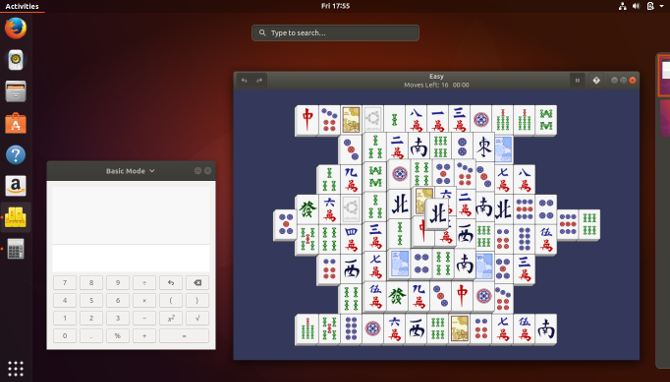
K dispozícii je mnoho ďalších distribúcií Linuxu a každá z nich je trochu iná. Niektoré distribúcie sú doladené tak, aby slúžili určitému výklenku. Týmto spôsobom môžete nainštalovať operačný systém, ktorý bol vytvorený na tvorbu multimédií alebo ktorý bol vytvorené pre počítače so starým alebo nedostatočným hardvérom 14 ľahkých distribúcií Linuxu, aby vášmu starému počítaču poskytol nový životPotrebujete ľahký operačný systém? Tieto špeciálne distribúcie systému Linux môžu bežať na starších počítačoch, niektoré s iba 100 MB pamäte RAM. Čítaj viac .
V tejto súvislosti je zrejme najdôležitejšou vecou pri prechode na Linux hardvérová kompatibilita. Zatiaľ čo väčšina hardvéru je štandardne podporovaná vo väčšine distribúcií Linuxu, menej populárny alebo nepredvídateľný hardvér nemusí fungovať. Väčšinou, aj keď vaše zariadenie nie je v predvolenom nastavení podporované, môžete sledovať online návody, ktoré sú k dispozícii inštaláciou nepodporovaného ovládača alebo záplatovaním jadra - to však nie je vhodná úloha všetci. Viac o tom neskôr.
Môžeš navštíviť DistroWatch vidieť stovky distribúcií Linuxu. Na pravej strane uvidíte zoznam 100 najpopulárnejších distribúcií. Všimnite si, že je ťažké odhadnúť, koľko ľudí používa Linux. Záchranné bázy sa radia podľa popularity webových stránok každej distribúcie. To vyvoláva dojem, o čo sa ľudia zaujímajú, ale sotva je to vyjadrenie toho, ktoré rozdelenia sa najčastejšie používajú. Napríklad Ubuntu v súčasnosti nie je zaradený ako číslo 1, ale všeobecne sa považuje za najpopulárnejšiu verziu stolného systému Linux.
Pre menej skľučujúce stretnutie, pozrite si náš zoznam najlepších distribúcií Linuxu Najlepšie operačné distribúcie systému LinuxNajlepšie Linuxové distribúcie je ťažké nájsť. Pokiaľ si neprečítate náš zoznam najlepších operačných systémov Linux pre hry, Raspberry Pi a ďalšie. Čítaj viac .
Výber pracovného prostredia
V závislosti od toho, ktorú distribúciu si vyberiete, môže byť toto rozhodnutie už za vás. Väčšina hlavných distribúcií Linuxu poskytnúť predvolené pracovné prostredie Prečo je váš operačný systém Linux v predvolenom prostredí pracovnej plochyPremýšľali ste niekedy, prečo váš operačný systém Linux vyzerá tak, ako vyzerá? Všetky distribúcie majú predvolené desktopové prostredie, ale ako nakoniec skončil váš obľúbený operačný systém Linux tak úžasne? Čítaj viac .
Ale možno ste sa ešte nerozhodli na distro. V takom prípade vám pomôže pri rozhodovaní najskôr odhlasovanie prostredí pre počítače. Každý z nich poskytuje iný zážitok a niektorí lepšie pracujú v určitých oblastiach ako ostatní. Tu je niekoľko veľkých.

GNOME je predvolené desktopové prostredie v Ubuntu, Fedore a Debiane. Kým Windows, MacOS a väčšina prostredí Linuxu zobrazujú vaše otvorené okná na paneli alebo doku, GNOME nič také nerobí.
Namiesto toho môžete prepínať medzi otvorenými oknami otvorením prehľadovej obrazovky, dashboardu, ktorý tiež zobrazuje vaše Spúšťač aplikácií, virtuálne pracovné plochy a vyhľadávací panel, ktorý umožňuje prístup k súborom, otvorenému softvéru a vydávaniu príkazov. Ak však chcete mať tradičný panel, sú k dispozícii rozšírenia, aby sa tak stalo.

KDE Plasma desktop je predvolené prostredie v KDE Neon, Kubuntu a Chakra. Je to tiež obľúbená voľba medzi používateľmi openSUSE.
KDE Plasma je pravdepodobne najkonfigurovateľnejšie rozhranie, ktoré môžete spustiť na stolnom počítači. Z tohto dôvodu je to skvelý výber pre mocných používateľov a drotárov. Môžete urobiť KDE, aby sa podobal väčšine ostatných rozhraní pracovnej plochy bez toho, aby ste museli upravovať nezrozumiteľné súbory alebo vylepšovať akékoľvek riadky kódu.

Škorica poskytuje jednoduchý zážitok, ktorý je pre mnohých používateľov Windows známy ako prechod na Linux. Ponuka aplikácií je umiestnená v ľavom dolnom rohu, systémové indikátory sú umiestnené v pravom dolnom rohu a vaše otvorené okná sa zobrazujú medzi nimi.
Ak sa nechcete dozvedieť, ako používať počítač, môže vám ísť so škoricou ušetriť bolesti hlavy. Je to predvolené desktopové prostredie v Linux Mint.

Zatiaľ čo Linux je skvelý spôsob, ako oživiť staré PC, nie každé desktopové prostredie beží na starnúcom hardvéri. Možno zistíte, že budete musieť použiť jeden, ktorý je špeciálne navrhnutý na použitie menšieho množstva systémových prostriedkov.
Xfce je jednou z najpopulárnejších možností vhodných pre túto úlohu. Je to predvolené desktopové prostredie v Xubuntu.
Zálohovanie údajov
Než sa dostaneme k dobrým veciam, my je potrebné urobiť nejaké prípravné práce Príručka Ultimate Windows 10 Data Backup GuideSumarizovali sme všetky možnosti zálohovania, obnovy, obnovy a opráv, ktoré sme našli v systéme Windows 10. Použite naše jednoduché tipy a už nikdy nezúfajte nad stratenými dátami! Čítaj viac . Aj keď pravdepodobne už nepoužívate svoj starý počítač, mali by ste ho otvoriť a vyhľadať dokumenty, videá, fotografie a hudbu, ktoré ste ešte nezálohovali. Buďte opatrní a skontrolujte dvakrát, pretože neskôr môžete z pevného disku vymazať všetko.
Zálohovanie nie je ťažké, ale môže to byť únavné, ak máte okolo rozptýlených veľa údajov. Najjednoduchší spôsob uloženia súborov je zapojenie externého pevného disku do portu USB.
Pre používateľov systému Windows:
- Dvojitým kliknutím na ikonu Tento počítač na pracovnej ploche alebo v ponuke Štart sa otvorí okno, ktoré obsahuje strom súborov externého pevného disku.
- Nájdite a skopírujte potrebné súbory ich výberom a klepnutím na Ctrl + C, aktiváciu stromu súborov externého pevného disku kliknutím do okna, ktoré sme predtým otvorili, a klepnutím na Ctrl + V. Môžete tiež vybrať súbory a presunúť ich do okna externého pevného disku.
Môžete tiež zálohujte všetky svoje údaje do služby cloudového úložiska Ako zálohovať počítač so systémom Windows do clouduCloudové úložisko je vhodné na zálohovanie údajov. Mali by ste však používať Dropbox, Disk Google, OneDrive alebo Havarijný plán? Pomôžeme vám pri rozhodovaní. Čítaj viac . Táto metóda umožňuje prístup k vašim údajom na iných zariadeniach s prístupom na internet, ale časom pravdepodobne bude stáť viac. Prichádza tiež s mnohými rizikami v oblasti bezpečnosti a ochrany osobných údajov. Nakoniec poskytujete svoje údaje niekomu inému a veríte im, že urobia správne veci.
Kontrola hardvérových špecifikácií
Ak sa vyskytnú problémy s kompatibilitou, je dôležité poznať niečo o hardvéri vo vašom počítači neskôr. Je dôležité, aby ste si ich zapísali teraz, pretože ak sa niečo pokazí počas inštalačného procesu alebo pri prvom štarte, budete musieť vyhľadať na webe ovládač, jadro alebo balík.
Nepotrebujeme zapisovať všetky hardvérové špecifikácie, pretože ovládače pre také veci, ako sú ethernetové karty, sú väčšinou kompatibilné. Čipy Bluetooth, čítačky kariet a tlačiarne sú zložitejšie, ale väčšina z nich je štandardne tiež podporovaná.
Povedzme vám robiť majú veľmi zriedkavú ethernetovú kartu. Po dokončení inštalácie operačného systému môžete pomocou nástroja System Profiler zistiť špecifikácie.
Ak používate systém Windows, msinfo32 je malý program, ktorý je súčasťou systémov Windows 2000, Me, XP a novších. Tento program vám poskytuje komplexný prehľad o všetkom hardvéri, ktorý sa nachádza vo vašom systéme. Nájdete ho otvorením ponuky Štart a zadaním msinfo32 do vyhľadávacieho poľa. V starších verziách systému Windows možno budete musieť kliknúť na ikonu beh v ponuke Štart a zadajte príkaz msinfo32 tam.
Inštalácia systému Linux
Dobre, vybrali ste distro Linux, zálohovali ste si súbory a viete, aký hardvér tvorí váš počítač. Nastal čas, aby ste si zašpinili ruky.
Existujú tri primárne spôsoby, ako nainštalovať väčšinu distribúcií Linuxu do vášho počítača:
- Nahraďte existujúci operačný systém systémom Linux
- Nainštalujte Linux spolu s existujúcim OS
- Spustite Linux z USB kľúča
Tu sú podrobné pokyny ako nainštalovať Ubuntu do existujúceho počítača so systémom Windows alebo MacOS Nainštalujte Ubuntu do svojho počítača pomocou jednotky USB FlashChcete nainštalovať Ubuntu, ale nemáte náhradné DVD? Neboj sa! Po stiahnutí súboru ISO môžete na vykonanie úlohy použiť veľmi opakovane použiteľnú jednotku USB Flash. Čítaj viac . Z troch vyššie uvedených možností bude výmena existujúceho operačného systému bežať na vašom počítači najrýchlejšie a najhladšie.
Inštalácia systému Linux bez toho, aby ste sa zbavili existujúceho operačného systému, sa nazýva duálne zavedenie systému. Vždy, keď počítač spustíte, budete mať možnosť zvoliť si operačný systém, ktorý používate. To vás zastaví od toho, aby ste museli nechať svoj starý OS pozadu, ale Majte na pamäti riziká 7 Riziká duálneho bootovania operačných systémov Windows a LinuxDuálne bootovanie Windows a Linuxu zvyšuje produktivitu, ale nie vždy je to jednoduché plachtenie. Tu je sedem nebezpečenstiev duálneho bootovania, o ktorých by ste mali vedieť pred inštaláciou druhého operačného systému. Čítaj viac .
Vedenie a kópia Linuxu na USB kľúči 5 najlepších linuxových distribúcií, ktoré sa dajú nainštalovať na USB kľúčUSB sú skvelé pre beh prenosných verzií Linuxu. Toto sú najužitočnejšie distribúcie systému Linux, ktoré sa dajú spustiť z jednotky USB. Čítaj viac umožňuje spustiť kópiu systému Linux na počítači priateľa, v laboratóriu alebo v knižnici. Táto metóda vyžaduje najmenšie odhodlanie od vás a vášho počítača, pretože sa nedotýkate svojej kópie systému Windows alebo MacOS.
Používanie pracovnej plochy Linux
Ako už viete, neexistuje žiadny konkrétny desktop pre Linux. Ak však máte veľa, ak nie najviac nových používateľov systému Linux, pravdepodobne začínate s Ubuntu. V takom prípade sa po prvom prihlásení do nového operačného systému zobrazí obrazovka, ktorá vyzerá takto.
Toto je pracovná plocha Ubuntu. Aj keď spoločnosť Canonical pridala niekoľko svojich vlastných prvkov šarmu, rozhranie, ktoré vidíte, nie je pre Ubuntu exkluzívne. Je to GNOME.
Úplný prehľad o tom, ako sa orientovať v tomto rozhraní a inom softvéri, pozrite si nášho sprievodcu pre začiatočníkov k Ubuntu Ubuntu: Príručka pre začiatočníkovZaujíma vás Ubuntu, ale nie ste si istí, kde začať? Všetko, čo by ste mohli potrebovať, aby ste mohli začať s najnovšou verziou Ubuntu, je tu, napísané ľahko zrozumiteľnou jednoduchou angličtinou. Čítaj viac .
Nájdenie ďalšieho softvéru
Príde čas, keď budete potrebovať viac aplikácií. Kde ich nájdete? Možno ste zvyknutí ísť do obchodu s veľkými krabicami a kúpiť si program, ktorý si buď nainštalujete pomocou disku, alebo si stiahnete z webu. Možno dostanete všetky svoje aplikácie tak, že prejdete na jednotlivé webové stránky a stiahnete inštalačných programov. Môžete dokonca získať všetok svoj softvér z obchodov s aplikáciami, ktoré vám predávajú obsah, rovnako ako v telefóne alebo tablete.
Programy vytvorené pre Windows fungujú iba na Windows. To isté platí pre softvér vyrobený pre MacOS. Budete musieť nájsť aplikácie určené pre Linux.
Väčšina softvéru pre Linux je teraz k dispozícii prostredníctvom obchody s aplikáciami plné bezplatných programov Porovnanie obchodov s Linuxom: Ktorý z nich je pre vás ten pravý?Používatelia Windows sú vedení do obchodu s aplikáciami. macOS má nejaký čas. Linux má medzitým roky skúsenosti so štýlom obchodu s aplikáciami. Ale ktorý z nich je pre vás ten pravý? Čítaj viac . Ich použitie je podobné ako v obchode s aplikáciami na akejkoľvek inej platforme. Jednoducho vyhľadajte požadovanú aplikáciu a stlačte tlačidlo inštalácie.

Tieto obchody s aplikáciami sú alternatívou k správcom balíkov, tradičným a komplikovanejším spôsobom získavania softvéru v systéme Linux. V súčasnosti už možno nebudete musieť používať pokročilejší nástroj ako Synaptic alebo Apper, ale poskytujú vám väčšiu kontrolu nad tým, čo inštalujete.
Aj keď sťahovanie inštalačných programov priamo z webových stránok nie je uprednostňovaným spôsobom, ako získať softvér pre systém Linux, existujú situácie, keď je to jediná možnosť. Takto napríklad získate prehliadač Google Chrome. Je to tiež bežný spôsob inštalácie komerčných hier z internetových obchodov, ako sú Humble Bundle a GOG. Stačí vedieť, že nebudete hľadať EXE. Namiesto toho pravdepodobne nájdete súbory zabalené ako DEB, RPM, SH alebo jeden z mnohých ďalších formátov pre Linux Ako nainštalovať softvér v systéme Linux: Vysvetlenie formátov balíčkovPrešli ste na Linux a chcete nainštalovať nejaký softvér. Manažéri balíkov sa však líšia v závislosti od vašej distribúcie. Aké aplikácie si teda môžete stiahnuť a nainštalovať? Je to všetko v skratkách. Čítaj viac .
Teraz, keď viete, ako nainštalovať aplikácie, ktoré by ste mali chytiť? Pre nápad, pozrite si náš zoznam najlepších programov pre systém Linux Najlepšie Linux softvér a aplikácieČi už ste novým používateľom systému Linux alebo ste skúseným používateľom, tu je najlepší softvér a aplikácie pre systém Linux, ktoré by ste dnes mali používať. Čítaj viac .
Inštalácia aktualizácií
Aktualizácie sú súčasťou systému Linux. Udržiavajú váš systém v prevádzke s najnovšou verziou softvéru. Môžete tiež dostávať vylepšenia používateľského rozhrania a opráv komponentov, ktoré bežia na pozadí.
Aktualizácie môžete zvyčajne nainštalovať prostredníctvom obchodu s aplikáciami vo vašom distro, na rovnakom mieste, kde sa sťahuje nový softvér. Často bude mať svoju vlastnú časť, ako je to v prípade Ubuntu.
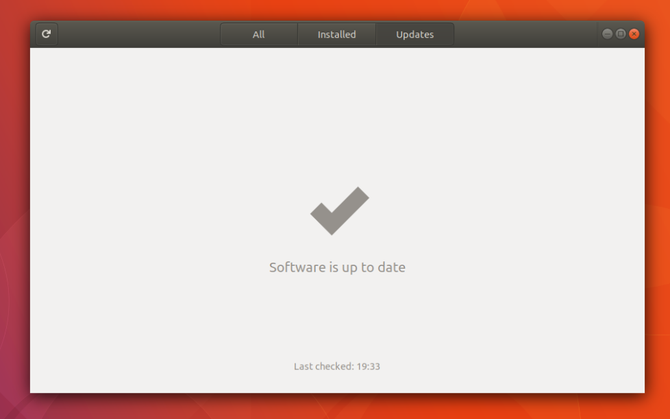
V Linuxe nielenže dostávate bezplatné aktualizácie svojich aplikácií, ale môžete upgradovať z jednej verzie distro na ďalšiu bez platenia desetníka. Toto nie je časovo obmedzená ponuka alebo obchod, ktorý podlieha osobitným zmluvným podmienkam. Inovácie, ako napríklad aktualizácie, sú vždy bezplatné.
Sťahovanie multimediálnych kodekov
Možno ste už nikdy nemuseli myslieť na kodeky. Umožňujú prehrávať na vašom počítači rôzne multimediálne súbory, napríklad hudbu a video. Ak si kúpite počítač so systémom Windows alebo MacOS, kodeky sú súčasťou pracovnej plochy. toto spravidla to tak nie je, keď inštalujete Linux sami Prečo sa vaše hudobné a video súbory v systéme Linux neprehrávajú a ako ich opraviťPrešli ste na Linux, ale váš súbor s videami alebo zvukovými súbormi sa nebude prehrávať! Vaša verzia pre Linux jednoducho neprišla s potrebnými kodekmi, takže zistime, ako ich nainštalovať. Čítaj viac .
Toto nie je chyba alebo chyba na pracovnej ploche Linux. Namiesto toho je to právna záležitosť. Mnoho kodekov zostáva pod autorským právom a výrobcovia počítačov musia zaplatiť licenčné poplatky, aby ich mohli legálne distribuovať.
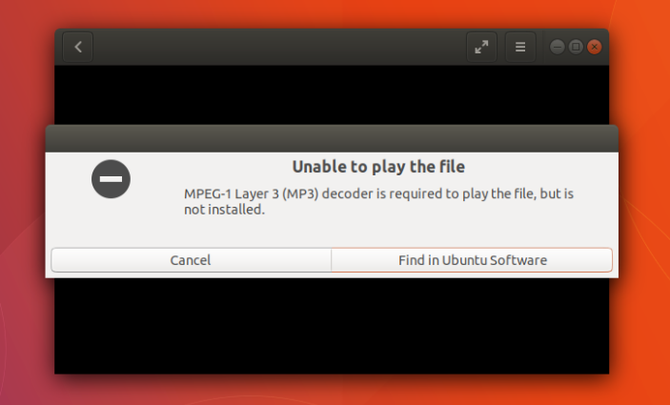
Zákony sa menia z krajiny na krajinu. To je dôvod, prečo sú kodeky k dispozícii na bezplatné stiahnutie na mnohých distribúciách systému Linux, ako sú Ubuntu a Linux Mint. Ale sú tu tiež platenú verziu, ktorú si môžete stiahnuť ak chcete na prehrávanie týchto súborov jasnú licenciu.
Hľadanie ďalších ovládačov
Keď vymieňate operačný systém, s ktorým bol počítač dodaný, veci nie vždy fungujú hladko. Niekedy budete musieť nainštalovať ďalšie ovládače alebo kodeky, aby bola vaša skúsenosť úplná.
Ak máte grafické chyby alebo si nemôžete prezrieť siete Wi-Fi, možno budete musieť nainštalovať špeciálny ovládač. Toto je softvér, ktorý distribúcie systému Linux nemajú povolené predinštalovať, takže to musíte urobiť sami. Ako to urobíte, sa môže líšiť v závislosti od toho, aké distro používate. Ak ste šli s Ubuntu, nájdete časť na inštaláciu ovládačov v aplikácii Software & Updates.
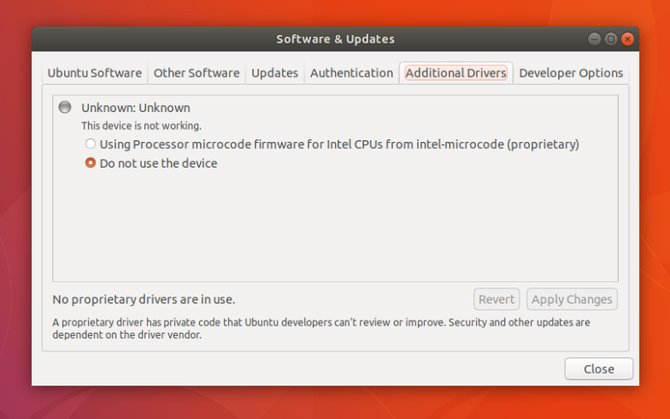
Čo robiť, keď potrebujete určitý softvér?
Jednou z prvých otázok, ktorú ľudia kladú pri uvažovaní o prechode na Linux, je to, či môžu spustiť konkrétny program. Keď sme už používali iba jeden operačný systém, máme tendenciu prezerať aplikácie ako súčasti, ktoré by mal byť schopný spustiť každý počítač. Vo väčšine prípadov je však aplikácia navrhnutá tak, aby fungovala iba na jednom operačnom systéme. Aby mohli vývojári bežať na inej, musia zostaviť samostatnú verziu. Verzia systému Steam pre systém Windows nie je spustená v systéme MacOS a naopak. Aj Linux potrebuje svoju vlastnú verziu.
Keďže nie je toľko ľudí, ktorí používajú Linux na svojich pracovných plochách ako Windows alebo MacOS, vývojári sa často rozhodnú nevyrábať verziu softvéru pre Linux. Je dosť často alternatíva slobodného a otvoreného zdroja, ktorá vykonáva rovnakú prácu. Existujú však prípady, keď ľudia chcú používať program, ktorý nefunguje v systéme Linux a pre ktorý neexistuje iná alternatíva. Aj keď to môže byť dôvod na prechod na Linux, nemusí to tak byť. Stále môžu existovať spôsoby, ako zabezpečiť, aby tento program fungoval.
emulácia
Možno ste už počuli o emulátoroch, softvéri, ktoré ľudia používajú na hranie videohier konzoly na svojich počítačoch. Tieto práce od spúšťací kód, ktorý je dosť podobný na napodobňovanie (alebo napodobňovanie) pôvodných zariadení, ktoré boli hry navrhnuté Pro. To isté môžete urobiť s programami určenými pre osobné počítače.
Najznámejší spôsob emulácie softvéru Windows v systéme Linux používa víno Ako spustiť aplikácie a hry systému Windows s operačným systémom Linux WineExistuje nejaký spôsob, ako spustiť softvér Windows v systéme Linux? Jednou z odpovedí je použitie vína, ale hoci to môže byť veľmi užitočné, pravdepodobne by to mala byť iba vaša posledná možnosť. Tu je dôvod. Čítaj viac . Aj keď to vždy nefunguje, v najlepšom prípade sa aplikácia systému Windows spustí spolu s vašim bežným softvérom Linux bez ďalších problémov.
Pretože konfigurácia programu Wine môže byť komplikovaná, existujú programy, ktoré sa snažia vykonať ťažkú prácu za vás. Dva populárne príklady sú PlayOnLinux a Crossover Linux. Posledne menovaná je platená aplikácia, ktorá existuje aj pre Windows a MacOS.
Virtuálne stroje
Emulácia vám umožňuje spustiť aplikáciu na operačnom systéme, pre ktorý nie je určený. Virtuálne stroje vám umožňujú spustiť celý operačný systém vo vašom aktuálnom. Takže, keď potrebujete spustiť konkrétny program Windows, môžete spustite svoju virtuálnu kópiu systému Windows a tam otvorte program Ako nastaviť Windows Virtual Machine v LinuxeMnoho domácich používateľov uprednostňuje spustenie inštalácie s dvojitým zavedením, keď sú potrebné systémy Windows aj Linux, ale ak chcete radšej spustiť systém Windows v systéme Linux, postupujte takto: Čítaj viac .
Na rozdiel od emulácie sú virtuálne počítače zaručene funkčné. Nevýhodou je, že musíte spustiť samostatný operačný systém vo vlastnom okne, čo môže byť časovo náročné a nepríjemné. Na spustenie musíte mať aj kópiu systému Windows alebo MacOS. Získanie jedného môže byť ťažké alebo drahé v závislosti od vašich okolností.
Všetci ste pripravený!
V tomto okamihu ste nainštalovali Linux, naučili ste sa nové rozhranie a nainštalovali ste softvér, ktorý potrebujete, aby ste sa dostali na zem. Vaša cesta sa však len začína. Vo svete slobodného softvéru a softvéru s otvoreným zdrojovým kódom je toľko čo vidieť a robiť.
Pretože všetko je zadarmo, môžete kedykoľvek zmeniť svoje distro alebo vymeniť svoje súčasné rozhranie za iné. A keď na používanie systému Linux nemusíte otvárať príkazový riadok, môžete toho urobiť omnoho viac ak ste dosť zvedaví, aby ste to skúsili Stručný sprievodca, ako začať s príkazovým riadkom systému LinuxV systéme Linux môžete robiť veľa úžasných vecí a naozaj sa to nedá naučiť. Čítaj viac .
Možno nemáte všetok softvér, s ktorým ste oboznámení, ale stále existuje veľa aplikácie na správu fotografií 8 alternatív programu Picasa Vyrobené pre systém LinuxMožno ste už počuli, že spoločnosť Google uzatvára program Picasa, ale spoločnosť Google samozrejme zastavila podporu portu Linux v programe Picasa už pred rokmi, takže už máme k dispozícii množstvo skvelých alternatív! Čítaj viac , držať krok so svojimi financiami 3 spôsoby, ako spravovať svoje financie pomocou systému LinuxQuicken nebude fungovať v systéme Linux, ale máte k dispozícii niekoľko možností pre alternatívy tabuľkových a účtovných aplikácií. Tu je návod, ako môžete pomocou Linuxu zostať na vrchole svojich financií. Čítaj viac a dostať sa do práce 10 produktívnych kancelárskych aplikácií GNOME, ktoré potrebujete vo svojej domácej kanceláriiKancelária GNOME neexistuje... alebo to? Týchto desať aplikácií netvorí súdržnú kancelársku sadu, ale priblíži sa a pravdepodobne vám pomôžu byť produktívni z vášho počítača so systémom Linux. Čítaj viac . V týchto dňoch môžete dokonca zhromaždiť veľkú knižnicu hier. Top 10 bezplatných parných hier, ktoré môžete hrať v systéme LinuxHľadáte lacné hry kompatibilné s Linuxom? Máš šťastie! Tu sú najlepšie tituly pripravené pre systém Steam, ktoré si môžete bezplatne stiahnuť do svojho počítača. Čítaj viac
Uvažujete o prechode na Linux? Je to niečo, čo ste urobili pred rokmi? Akú radu by ste ponúkli ostatným, ktorí by o tom uvažovali? Podeľte sa o svoje povzbudzujúce slová a veci, na ktoré treba dávať pozor, v komentároch nižšie!
Bertel je digitálny minimalista, ktorý píše z notebooku s prepínačmi fyzického súkromia a OS schváleným nadáciou Free Software Foundation. Cení si etiku nad funkciami a pomáha iným prevziať kontrolu nad ich digitálnym životom.


